Rumah >Tutorial sistem >Siri Windows >Tetapkan ketelusan bar tugas Win10
Tetapkan ketelusan bar tugas Win10
- 王林ke hadapan
- 2024-01-10 19:10:521391semak imbas
Antara muka sistem pengendalian Win10 adalah cantik dan menakjubkan Namun, malangnya, bar tugasnya tidak boleh ditetapkan untuk menjadi telus sepenuhnya, begitu banyak perisian untuk menetapkan bar tugas menjadi telus telah muncul di Internet. Walau bagaimanapun, hari ini saya berbesar hati untuk berkongsi dengan anda kaedah yang boleh mencapai ketelusan lengkap dalam bar tugas Win10 tanpa bergantung pada perisian pihak ketiga dan hanya melalui tetapan mudah.
Cara untuk menetapkan ketelusan bar tugas dalam win10:
1 Klik kanan Peribadikan pada desktop, masukkan Tetapan Warna>>Pilih Warna>>Pilih Gelap atau Tersuai. Di sini, kami mengesyorkan anda memilih Tersuai untuk hasil yang lebih baik.
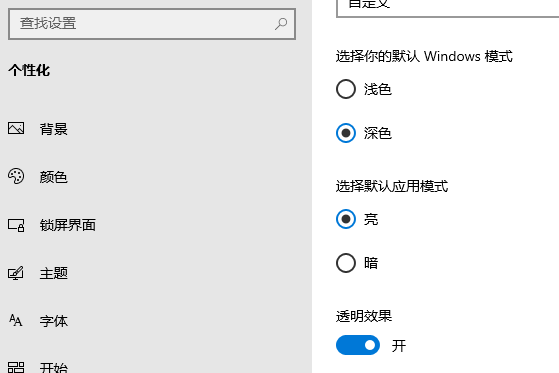
2 Tekan kombinasi kekunci Win+R untuk membuka tetingkap jalankan, masukkan regedit (iaitu editor pendaftaran) dan pastikan untuk menjalankannya sebagai pentadbir!
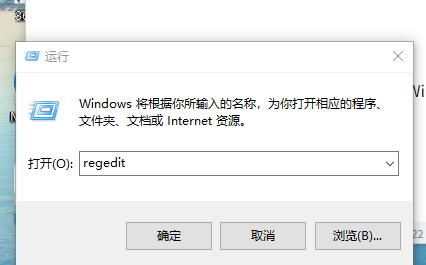
3. Navigasi ke laluan berikut: ComputerHKEY_CURRENT_USERSOFTWAREMicrosoftWindowsCurrentVersionExplorerAdvanced
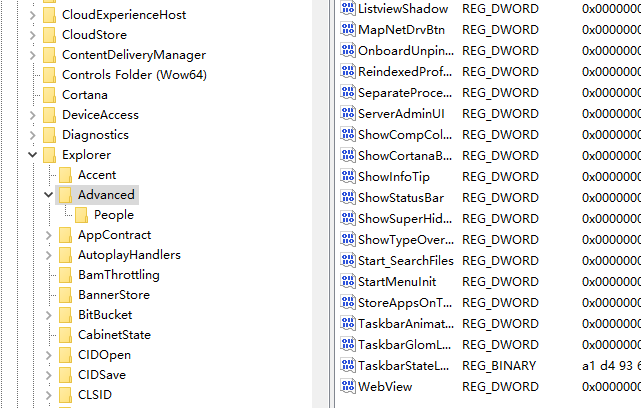
4. Klik kanan pada ruang kosong di sebelah kanan dan pilih nilai 2D-Wbit.
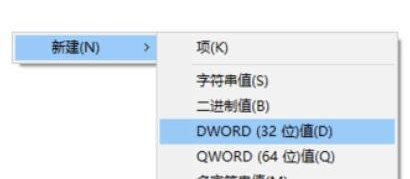
5 Namakan semula fail baharu kepada TaskbarAcrylicOpacity.
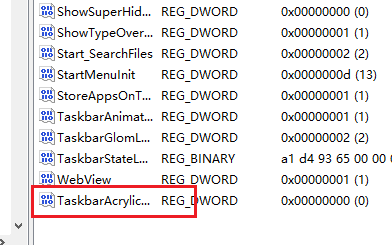
6. Klik dua kali untuk mengubah suai nama fail dan tetapkan mengikut nilai dalam kotak merah. Ambil perhatian bahawa nilai "0" bermaksud telus sepenuhnya, nilai "10" bermaksud legap sepenuhnya, dan nilai di antaranya boleh diperhalusi untuk mencapai ketelusan yang paling sesuai berdasarkan keperluan peribadi.
Pastikan untuk memilih Perpuluhan dalam pilihan asas! Selepas mengesahkan ia betul, klik butang OK.
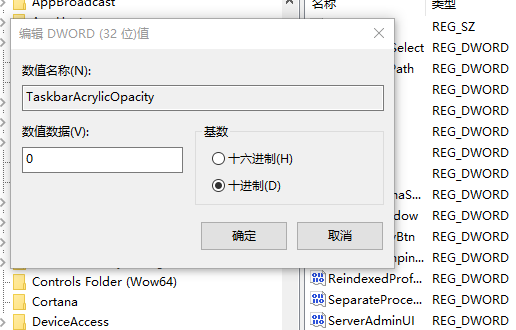
7 Mulakan semula Windows Explorer Anda boleh mencari program bernama Windows Explorer dalam Pengurus Tugas dan mulakan semula.
Atas ialah kandungan terperinci Tetapkan ketelusan bar tugas Win10. Untuk maklumat lanjut, sila ikut artikel berkaitan lain di laman web China PHP!
Artikel berkaitan
Lihat lagi- Bagaimana untuk menyelesaikan masalah desktop Windows 7 berputar 90 darjah
- Bagaimana untuk menamatkan proses berjalan secara paksa dalam Win7
- Versi pratonton Win11 Build 25336.1010 dikeluarkan hari ini: digunakan terutamanya untuk menguji saluran paip operasi dan penyelenggaraan
- Pratonton Win11 Beta Bina 22621.1610/22624.1610 dikeluarkan hari ini (termasuk kemas kini KB5025299)
- Pengecaman cap jari tidak boleh digunakan pada komputer ASUS Bagaimana untuk menambah cap jari? Petua untuk menambah cap jari pada komputer ASUS

